
الطريقة الأولى: إعادة تسمية اختصار
أسهل طريقة لتحقيق هذا الهدف هو تغيير اسم التسمية. في هذه الحالة، سيتم حفظ اسم التطبيق نفسه، ولكن لم يكن لديك لتعديل ملف APK لها. يمكنك جعله على الروبوت باستخدام قاذفة أو برامج خاصة لإنشاء اختصارات.الخيار 1: قاذفة
تم تصميم Lounchers لتخصيص "سطح المكتب" و "الشاشة الرئيسية" أجهزة الروبوت. أنها تسمح لنا بتجاوز جزء من قيود واجهة البرمجيات القياسية. النظر في كيفية إعادة تسمية اختصار البرنامج التطبيقي على مثال APEX Launcher.
تنزيل APEX Launcher من Google Play Market
- ابدأ وتكوينه. إذا كان هذا ليس من الضروري، ونحن تخطي الإعداد.
- الشاشة مع اقتراح اشتراك تخطي أيضا، لأنه يكفي لتغيير اسم الاسم. إذا قمت بتحديد إصدار تجريبي، فسوف يبدأ ثلاثة أيام تلقائيا بشحن الأموال.
- بعد ذلك، سيتم اقتراحه لتحديد واجهة البرمجيات. قم بالتبديل إلى "APEX Launcher" واترك الإعدادات.
- قم بإنشاء اختصار للتطبيق بسحبه إلى "سطح المكتب"، ثم الضغط لفترة طويلة في قائمة السياق واضغط على "التغيير". نحن تغيير اسم وانقر على "حفظ".
- الآن يمكنك إخفاء برنامج التطبيق، مما يترك اختصارا فقط إعادة تسميته. افتح "إعدادات" APEX Launcher وانتقل إلى قسم "التطبيقات المخفية".
- على الشاشة التالية، سيتم "إخفاء التطبيقات" Tapa، واختيار الحاجة وتأكيد الإجراء.
- عند ذلك، قم بإجراء برنامج مرئي، افتح "التطبيقات المخفية" مرة أخرى وانقر فوق "استعادة".
- لتعطيل قاذفة، في "إعدادات الروبوت" نجد "التطبيقات الافتراضية" أو "التطبيقات القياسية"، حدد "الشاشة الرئيسية" والتحول إلى واجهة قياسية. في هذه الحالة، ستختفي جميع الإعدادات التي تم إجراؤها إلى APEX Launcher، ولكن عند تشغيل التطبيق، سيتم إخفاء التطبيق مرة أخرى، ويتم إعادة تسمية الملصق.
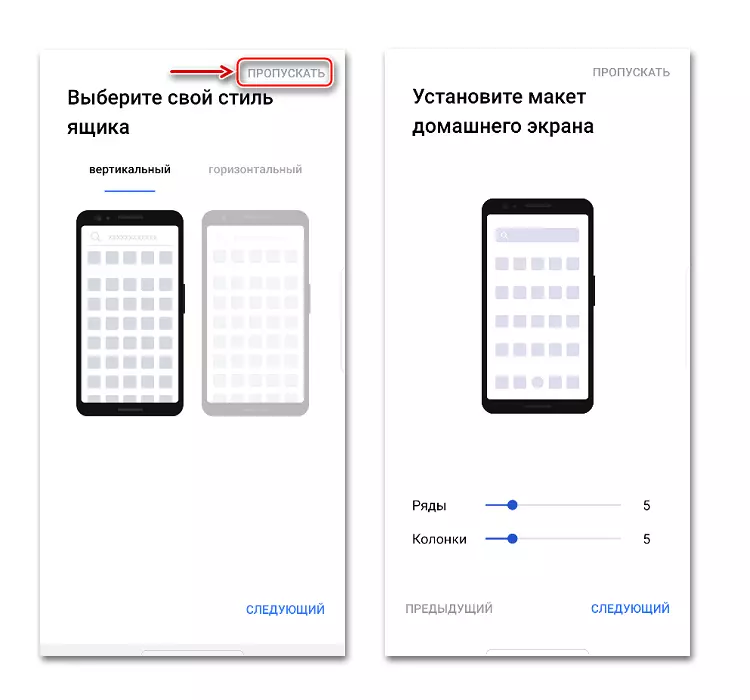
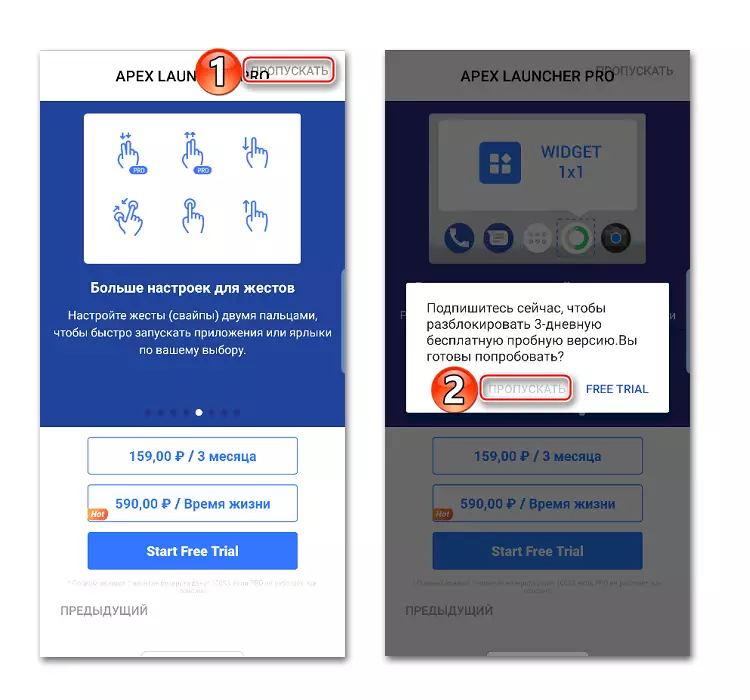

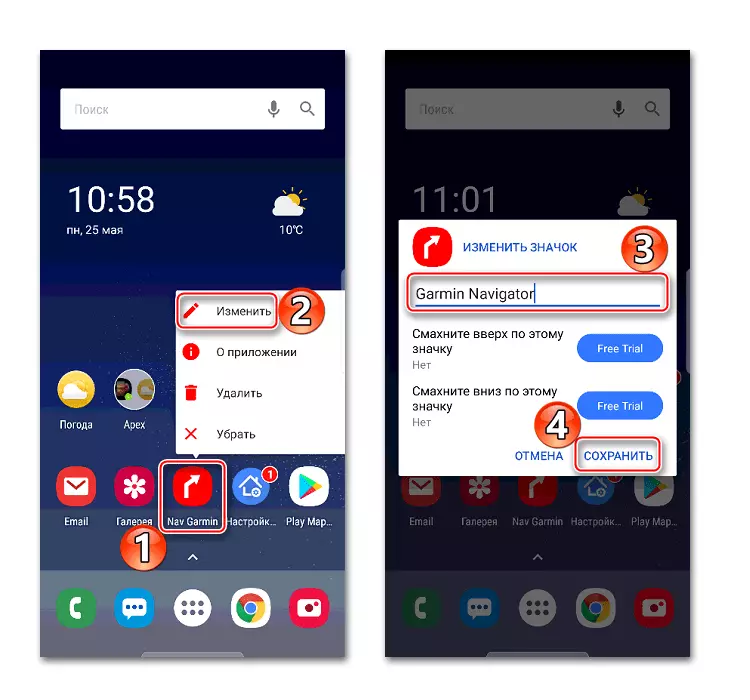




الخيار 2: صانع الاختصار
أداة بسيطة لإنشاء ملصقات التطبيق، وكذلك الوظائف وإعدادات النظام لتوفير الوصول السريع إليها.
تحميل صانع الاختصار من سوق Google Play
- قبل إنشاء اختصار، يجب إضافة عنصر واجهة التطبيق إلى "سطح المكتب"، وإلا التسمية التي تم إنشاؤها ستكون مع علامة مائية على شكل صانع اختصار شعار ذات العلامات التجارية. عادة، يتم فتح أجهزة الروبوت عن طريق الضغط طويلا على المكان خاليا من "سطح المكتب". نجد اللازمة لنا واسحب إلى أي مكان.
- سيبدأ صانع اختصار تلقائيا مباشرة بعد إضافة أداة. فتح قسم "التطبيقات". في القائمة، اختر البرنامج المطلوب.
- لتغيير اسم وتسجيل لاسم الحالي، تغييره ثم اضغط على "تم".
- إذا كنت بحاجة إلى تغيير الرمز، انقر فوق "أيقونة اختصار".
- حدد مصدر الصورة، مثل "معرض" من الهاتف الذكي، وتحميل الصورة.
- عندما التسمية جاهزة، Tapack "إنشاء اختصار" وتحقق النتيجة.




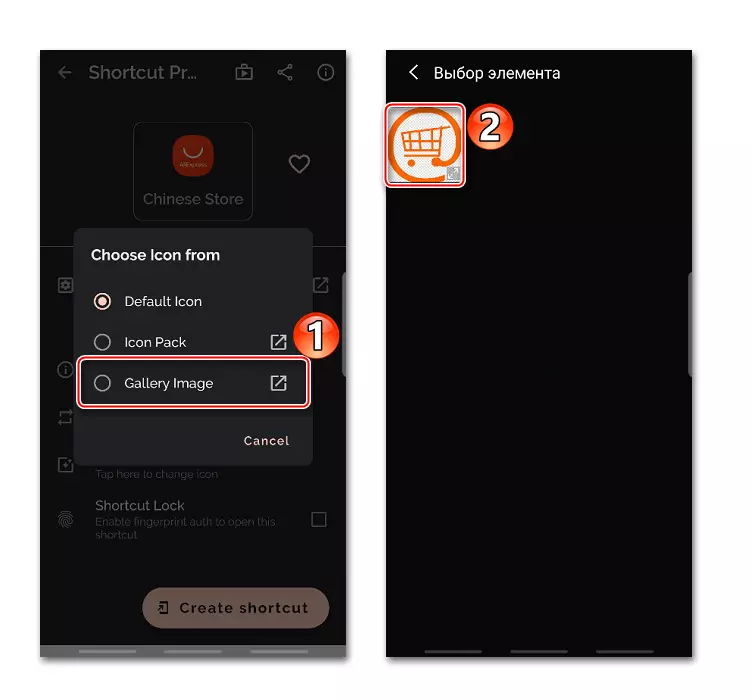

إخفاء البرنامج في حد ذاته لأنه يمكن أن يتم ذلك في قمة قاذفة، فإنه لن ينجح. هناك، بطبيعة الحال، برنامج خاص لهذا، ولكن ليس حقيقة أن التطبيق ثم سيبدأ في كل من التسمية التي تم إنشاؤها. في هذه الحالة، يمكنك ببساطة محاولة لإخفائه في المجلد.
الطريقة 2: APK محرر
هذا هو أداة أكثر تعقيدا وقوية مصممة لعرض وتحرير ملفات APK. ويوفر عمليات مثل إزالة الإعلانات، وتغيير الصور الخلفية، والتخطيط والعمارة، والأذونات، وما إلى ذلك وهذا يتطلب مهارات المقابلة، ولكن كل يمكن إعادة تسمية التطبيق باستخدام APK محرر. وقد تم بالفعل إزالة البرنامج من Play السوق جوجل، ولكن يمكنك تحميل البرنامج أدناه.
محرر تحميل APK
- نحن تحميل ملف التثبيت APK محرر على الهاتف الذكي، وتشغيله والاستفادة من "تعيين".
- نحن انقر مرة أخرى "مجموعة"، وعند اكتمال عملية التثبيت، انقر فوق "فتح" لبدء التطبيق.


